Jätämme käyttäjien itsensä harkittavaksi, onko esimerkiksi varmuuskopioinnin päältä pois ottaminen akkukeston parantamiseksi fiksua.
1. Käytä virransäästötilaa
Virransäästötila löytyy suoraan asetuksista omana kohtanaan. Kun se on päällä, puhelin poistaa joitain palveluita käytöstä. Puhelut ja tekstiviestit kulkevat kuitenkin normaalisti, mutta esimerkiksi pikaviestejä ja sähköpostia ei noudeta automaattisesti. Usein virransäästöasetus on säädetty niin, että se menee päälle vain kun akun varaus on vähissä. Voit kuitenkin laittaa sen päälle itse kun haluat, oli virtaa jäljellä vähän tai ei.
2. Pidennä synkronointiväliä
Yksittäisten sähköpostitilien asetuksista voit säätää, kuinka usein puhelin hakee automaattisesti uutta sisältöä. Esimerkiksi vapaa-ajan sähköpostin voi asettaa päivittymään vain tunnin tai parin välein, mikäli ei koe tarvitsevansa jatkuvasti ajantasaista tietoa postilaatikkonsa tilasta. Automaattisen synkronoinnin saa myös tarvittaessa pois päältä kokonaan.

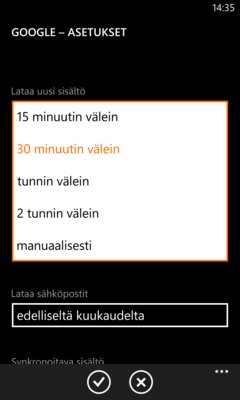
3. Ota pois käytöstä tarpeettomat äänet sekä värinä
Asetuksista kohdasta "soittoäänet + äänet" voit yksityiskohtaisesti valita, mitä ääniä puhelin toistaa. Melko turhilta saattavat tuntua esimerkiksi näppäinpainallusten äänet tai kameran suljinääni. Itselle turhien äänien karsiminen vaikuttaa positiivisesti akkukestoon. Samasta paikasta voit myös poistaa käytöstä puhelimen värinän, joka sekin kuluttaa akkua.
4. Lyhennä näytön aikakatkaisua
Lukitusnäyttö-kohdasta voit säätää näytön aikakatkaisua, eli sitä kuinka kauan puhelimen näyttö pysyy päällä, jos puhelimella ei tehdä mitään. Lyhimmillään ajaksi voi asettaa 30 sekuntia. Esimerkiksi videoita katsellessa näyttö ei sammu.
5. Käytä yhteyksiä vain kun tarvitset niitä
Bluetooth, NFC, WLAN, internet-jakaminen, mobiilidata ja sijainti kannattaa pitää päällä vain kun niitä oikeasti käyttää. Bluetoothille, sijainnille, internet-jakamiselle, WLAN:lle ja NFC:lle (napauta + lähetä) löytyy asetuksista omat kohdat. Mobiilidatan saa pois päältä matkapuhelinverkko-kohdan alta.
6. Käytä lentotilaa
Mikäli vain kuuntelet musiikkia tai pelailet, etkä välttämättä halua vastaanottaa puheluita tai viestejä hetkeen, voit panna puhelimen lentotilaan. Toiminto poistaa käytöstä matkapuhelinverkon, WLAN-verkot ja Bluetooth-yhteyden sekä NFC-jakamisen. Nämä voi kuitenkin yksitellen ottaa tarvittaessa käyttöön myös lentotilan aikana.
7. Vähennä näytön kirkkautta
Varsinkin sisätiloissa riittää usein hyvin pienikin näytön kirkkaus. Windows Phonessa näytön kirkkautta voi säätää kolmiportaisesti asetuksista kohdasta "kirkkaus". Pienen tason päälle saadakseen tulee ensin poista käytöstä automaattine kirkkauden säätö.
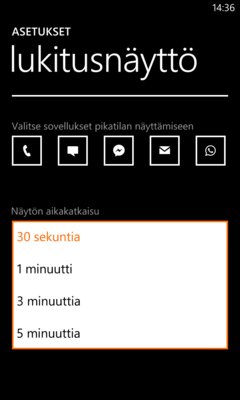
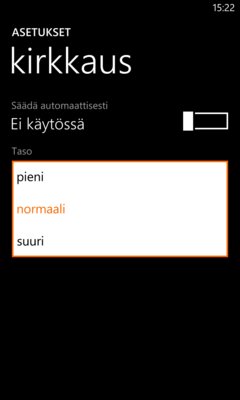
8. Poista automaattiset päivitykset käytöstä
Puhelimen päivitys -kohdasta voit valita, ettet halua automaattisesti ladata puhelimeen saatavilla olevia päivityksiä.
9. Säädä vilkaisunäyttöä (Lumia-puhelimet)
Uusissa Lumia-puhelimissa on niin sanottu vilkaisunäyttö, eli kellonaika ja joitain valittuja tietoja näytetään himmeästi näytöllä myös sen ollessa pois päältä. Ominaisuuden saa tietysti poiskin käytöstä, mutta mikäli siitä haluaa kuitenkin jotain iloa, niin sen voi asettaa vilkaisu-tilaan, jolloin näyttö aktivoituu vain kun viet käden puhelien ylle. Myös ajoittain-tilassa virtaa säästyy hiukan, kun näyttö on aktiivisena käyttämättömänä vain 15 minuuttia.
10. Ota näytön aktivointi kaksoisnapautuksella pois päältä (Lumia-puhelimet)
Lumioissa on niin ikään ominaisuus, joka mahdollistaa näytön aktivoinnin virtapainikkeen sijasta napauttamalla ruutua kahdesti. Tämän ominaisuuden voi halutessaan ottaa pois päältä asetusten kosketus-kohdasta.
11. Rajoita joidenkin ohjelmien suorittamista taustalla
Windows Phone -alustalla on mahdollista säätää, mitkä sovellukset saavat suorittaa tehtäviä taustalla. Aivan kaikkien ohjelmien kohdalla päätöstä ei anneta käyttäjän tehtäväksi, mutta joitain turhia sovelluksia voi taustalta luultavasti kuitenkin sammutella. Taustatehtävien säätö löytyy, kun menee ensin asetuksiin ja pyyhkäisee sitten sivulle. Tämän jälkeen melko alalaidassa on kohta "taustatehtävät".
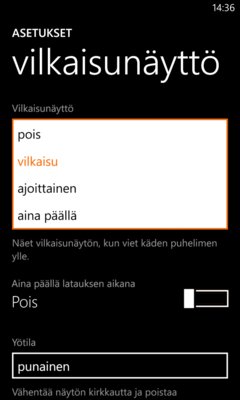
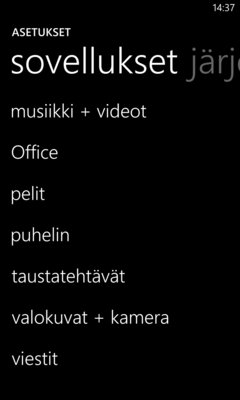
12. Poista varmuuskopiointi käytöstä
Puhelimesi voi tallentaa pilveen varmuuskopiot esimerkiksi valokuvista, tekstiviesteistä ja sovellusluettelosta (tämä helpottaa esimerkiksi puhelimen vaihtoa). Mikäli et kuitenkaan halua näitä tietoja tallennettavan, saa varmuuskopioinnin myös pois päältä. Esimerkiksi tekstiviestin osalta voi myös valita, varmuuskopioidaanko vain tekstiviestit vai myös esimerkiksi Facebook-keskustelut. Säädöt löytyvät asetuksista kohdasta "varmuuskopiointi".
13. Lopeta ilmoitukset uusista verkoista
Mikäli et halua puhelimen jatkuvasti etsivän uusia langattomia verkkoja, voit joko poistaa WLAN:n käytöstä kokonaan tai WLAN-kohdan lisäasetuksista valita, ettet halua ilmoituksia kun uusia verkkoja löytyy.
14. Katkaise yhteys Xbox Liveen ja Xbox Musiciin
Jos et käytä mainittuja palveluita, voit katkaista yhteyden niihin. Xbox Liven saa pois päältä menemällä ensin asetuksiin, pyyhkäisemällä sitten sivulle ja valitsemalla kohdan pelit.
Xbox Musicin voi poistaa käytöstä samaan tapaan, mutta valitsemalla pelit-kohdan sijaan "musiikki + videot".
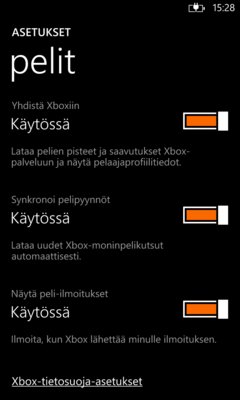
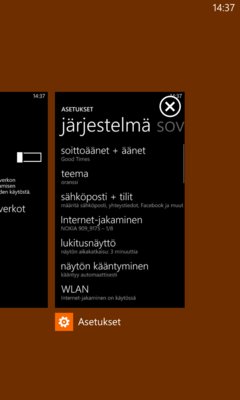
15. Sulje sovellukset, joita et käytä
Windows Phonen moniajon luonteen vuoksi taustalle ei kerry loputtomasti sovelluksia, mutta jonkin verran kuitenkin. Näitä on helppo sulkea joko takaisin-painiketta näpyttelemällä, tai uusimman päivityksen myötä uudella tavalla: kun takaisin-paineketta painaa pohjassa ja moniajonäkymä aukeaa, voi ohjelmia sulkea niiden kulmassa näkyvästä ruksista.
16. Pidä puhelimen ohjelmisto ajan tasalla
Usein ohjelmistopäivityksen yhteydessä laitteen suorituskyky ja akkukesto parantuvat, joten järjestelmä kannattaa aika ajoin päivittää. Asetusten kohdasta "puhelimen päivitys" voit tarkistaa, onko päivityksiä saatavilla.
17. Käytä lisäkuoria ja apuvälineitä
Rakkaudessa ja akkukeston pidentämisessä kaikki keinot ovat sallittuja. Niinpä kannattaa harkita myös erilaisten apuvälineiden käyttöä. Markkinoilla on läjäpäin erilisia USB-lisäakkuja, jotka lataavat puhelimen omaa akkua kun ne kiinnittää latausliittimeen. Lisäksi esimerkiksi Nokia Lumia 1020:aan on saatavilla Camera Grip -kuori, jossa on sisäänrakennettu lisäakku.





Kommentit (5)
Puhelimen pitäminen pois päältä auttaa huomattavasti. Myös olemalla koskematta puhelimeen sen akkukesto paranee yllättävän paljon. Varsinkin lentokonetilassa.
Itse olen käyttänyt Windows Phonea siitä asti kun Lumia 800 tuli markkinoille.
Sen jälkeen 920 ja nyt 1020.
Kaikissa näissä puhelimissa seuraavaa kahta ohjetta noudattamalla kaksinkertaistat akunkestoajan:
Tärkein: käytä virransäästöä. Huom: Virransäästöasetuksissa valitse "Aina" -tila kolmesta vaihtoehdosta. ("Aina" vaatii Windows Phone 8:n tai uudemman version)
Toinen tärkeä ohje: sammuta puhelin yöksi aina kun vain mahdollista (latauksen ajaksi et voi sammuttaa, mutta voit laittaa lentotilaan, jolloin virtaa kuluu äärimmäisen vähän)
Vaikka et käyttäisikään mitään virransäästötoimintoja, mielestäni esim. Lumioiden akunkesto ei ole mitenkään huono. Toki 1020:ssä kamera vie paljon virtaa, mutta ylipäätään ihan hyvin kestää verrattuna suurimpaan osaan älypuhelimista.
Puhelinta ei kannata sammuttaa, ellei aio olla käyttämättä sitä hyvin moneen tuntiin. Puhelin ei kuluta akkua juuri ollenkaan sen ollessa lentokonetilassa (kunhan näyttöä ei avaa), mutta uudelleenkäynnistykseen kuuluu akkua paljon.
Yksi erikoisen oloinen virransäästövinkki tuosta varsin hyvästä listasta uupuu. Tähän törmäsin joskus vuosia takaperin ja olen sitä joskus tutkinut, että auttaako:
Jos sovelluksissa voi valita ulkoasun teeman, valitse aina musta/tumma teema.
Syy? Radiopiirien (WLAN, matkapuhelinverkko, Bluetooth) lisäksi eniten, ylivoimaisesti eniten, virtaa imee näyttö. Kun näyttö on pääosin musta AMOLED-näyttöisissä laitteissa, mustat alueet eivät kuluta lainkaan virtaa, koska kyseiset pikselit eivät "ole päällä". Syvempi analyysi aiheesta mm. täällä.
Kyseinen vinkki pätee siis vain ja ainoastaan AMOLED-näytöllisiin laitteisiin, eikä toimi esim. yhdessäkään iPhonessa.
Pitää ehdottomasti paikkaansa.
Toki näytön kirkkauden automaattisen säätämisen voi myös laittaa pois, jolloin koko kirkkautta mittaava sensori ei ole päällä. Tämäkin säästää virtaa mutta voi olla ärsyttävä. Suosittelen kuitenkin pitämään säätämisen automaattisena, sekä lisäksi "kirkastus auringonvalossa" -asetus kannattaa olla päällä, jolloin näytöstä näkee todella hyvin kirkkaallakin säällä. Tämä ominaisuus löytyy kaikista Lumioista, joissa on Puremotion -näyttö